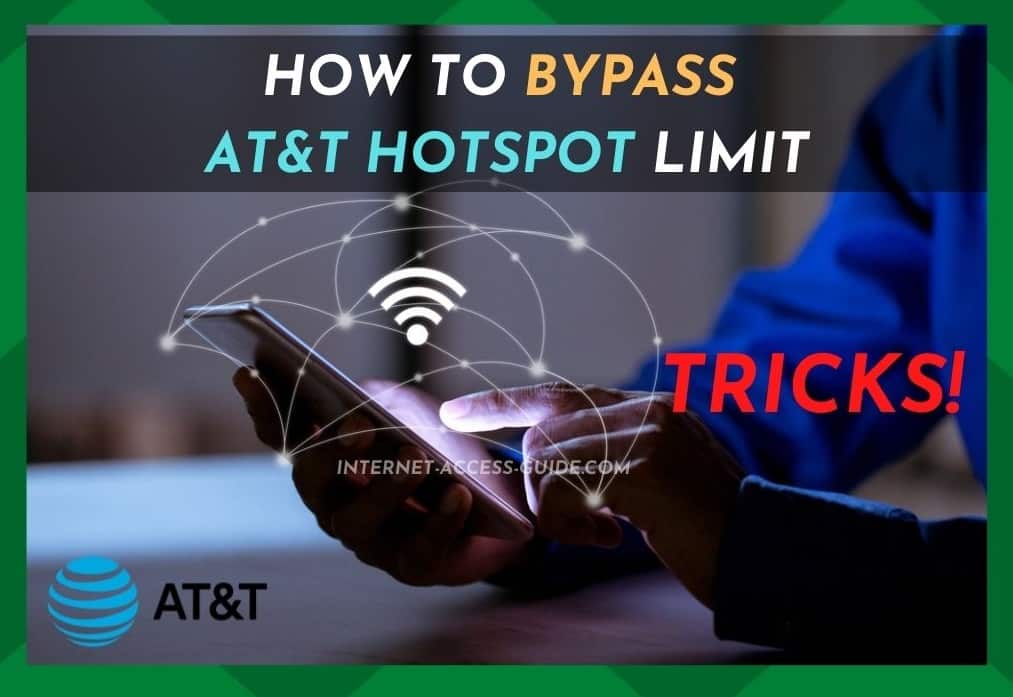Sisällysluettelo
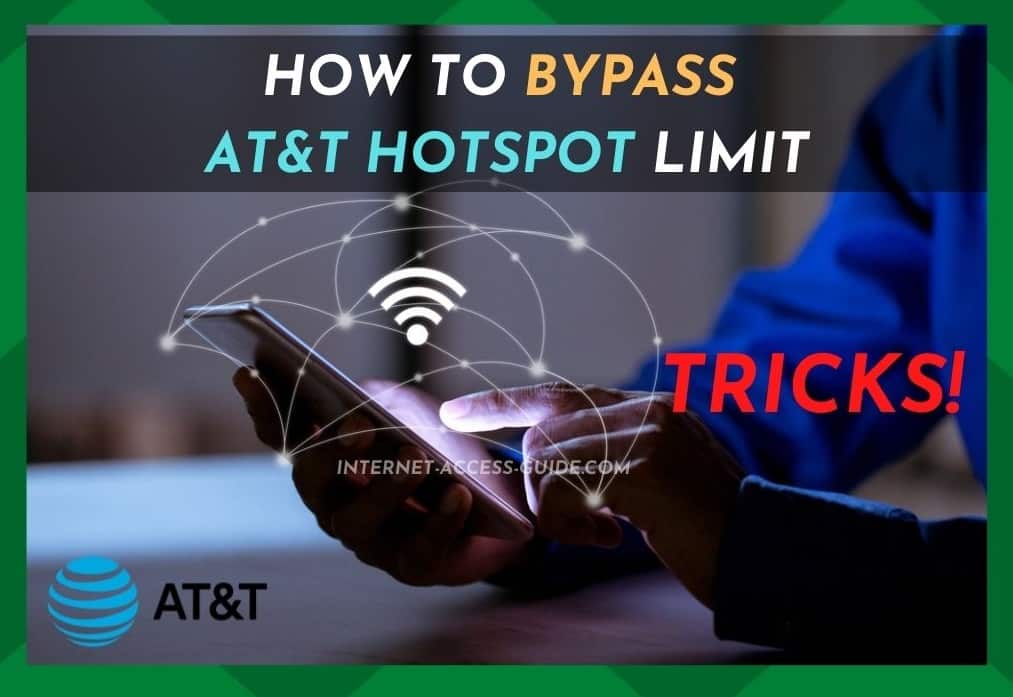
Miten ohittaa Hotspot-raja ATT:ssä
Nykyään olemme kaikki riippuvaisia siitä, että meillä on laadukas ja rajoittamaton internetyhteys. Olemme tottuneet odottamaan sitä internet-palveluntarjoajiltamme.
Loppujen lopuksi nykymaailmassa se, että sinulla ei ole aina kiinteää yhteyttä, voi todella haitata tuottavuuttasi. Hoidamme pankkiasioitamme verkossa, kommunikoimme työpaikkojemme kanssa verkossa, ja jotkut meistä joutuvat jopa luottamaan aikomukseemme työskennellä kotoa käsin.
Eikä tässä vielä puhuta siitä, miten paljon olemme riippuvaisia internetistä viihdetarkoituksissamme! Niille meistä, jotka joutuvat käyttämään hotspot-verkkoa tähän kaikkeen, ongelmia voi syntyä melko nopeasti.
Tämän vuoksi voimme olemme melko huonossa asemassa, kun tethering- ja kannettavan hotspot-rajamme ylittyvät usein. Loppujen lopuksi monilla meistä ei ole enää mitään vaihtoehtoja jäljellä, kun tämä päättyy.

Monille teistä AT&T-käyttäjistä tämä voi todella alkaa ärsyttää jonkin ajan kuluttua. Loppujen lopuksi, jos maksatte hyvää rahaa tästä palvelusta, teidän pitäisi varmasti hallita täysin sitä, milloin ja miten käytätte sitä, eikö niin?
Valitettavasti AT&T ei näytä pitävän siitä, että asiakkaat käyttävät Hotspot-verkkopistettään talon sisäisen Wi-Fi-järjestelmän korvikkeena.
Ongelma on se, että monille meistä maaseudulla asuville tällainen kiertotie on ainoa keino turvata minkäänlainen yhteys internetiin.
Hotspotin avulla voimme ottaa internetin mukaan kaikkialle, minne menemmekin, mikä sopii erinomaisesti meille, jotka olemme paljon liikkeellä.
Luonnollisesti, kun olet kerran tai kahdesti törmännyt tähän asetettuun ylärajaan, vastaus on ollut etsiä muita palveluntarjoajia ratkaisemaan ongelma puolestasi. Mutta entä jos sanoisimme, että yrityksen vaihtaminen on tarpeetonta?
Katso, on itse asiassa olemassa tapa, jolla voit ohittaa AT&T:n hotspot-rajoituksen kokonaan ja ottaa internetin käyttösi takaisin hallintaasi. On sääli, että tällaista joudutaan ylipäätään tekemään, mutta siihen asti, kunnes tilanne on korjattu heidän puoleltaan, me olemme täällä auttamassa sinua.
Tässä artikkelissa näytämme sinulle muutamia käteviä tapoja, joilla voit ohittaa hotspot-rajoitukset, jotka AT&T on harkitsemattomasti päättänyt asettaa asiakkaidensa tileille. Jos tämä on etsimäsi tieto, lue eteenpäin.
Mitkä ovat AT&T:n hotspot-rajoitukset?
Tässä vaiheessa tiedätte kaikki, että AT&T:n Hotspot-käytölle on asetettu rajoitus. Mutta monet teistä eivät ehkä tiedä, kuinka paljon tämä rajoitus on asetettu ja mitä tapahtuu, kun se ylittyy.
Onneksi, rajan tarkistaminen on melko suoraviivaista, eivätkä he ole yrittäneet salata mitään näistä tiedoista. Sinun tarvitsee vain mennä heidän viralliselle verkkosivustolleen tarkistamaan se.
Tässä sanotaan tätä kirjoitettaessa, että voit käyttää enintään 15 gigatavua dataa hotspotin kautta. Vaikka tämä voi itse asiassa kuulostaa melko anteliaalta, olisit yllättynyt, kuinka nopeasti voit puhaltaa sen loppuun, jos käytät sitä työskennellessäsi kotoa käsin tai suoratoistoon.
Heti kun olet saavuttanut tämän rajan, sinulta veloitetaan ylimääräinen maksu kaikesta laitteellasi käyttämästäsi internet-datasta. Valitettavasti ja melko julmasti näin on, vaikka et olisi käyttänyt kaikkia matkapuhelinliittymäsi datapaketteja kokonaan.
Tämä on siis varsin ikävä sudenkuoppa, johon on todella helppo langeta. Suosittelemme, että teet kaikkesi välttyäksesi näiltä ikäviltä puoliksi piilotetuilta kustannuksilta.
Koko syy tähän on se, että AT&T estää datan jakamisen hotspot-ominaisuuden puhelimestasi heti, kun raja on saavutettu. Ja jos jatkat datan käyttöä puhelimessasi, voit saada melko suuren laskun sen jälkeen.
Voit kuitenkin pysyä valppaana tässä asiassa. Heti kun saat AT&T:ltä viestin tai virhekoodin, jonka mukaan et voi enää käyttää hotspotia tai tetheriä, tässä vaiheessa tietojasi kannattaa käyttää vain hätätilanteessa.
Tethering ja kannettavan hotspot-pisteen käyttö

Oikealla, sinun pitäisi saada jakaa matkapuhelinverkkoyhteytesi minkä tahansa muun laitteen kanssa. , milloin ja missä ikinä katsotte sen tarpeelliseksi. Ja.., sen pitäisi toimia yhtä hyvin riippumatta siitä, minkä laitteen olet valinnut ensisijaiseksi. olipa kyseessä sitten iPhone, Android, kannettava tietokone, tabletti, Mac jne.
Puhelimeemme pitäisi tulla ilmoitus, ja sitten meidän pitäisi pystyä siirtymään sisään ja yhdistämään kannettava tietokone tietoihin, jotta voimme käsitellä mitä tahansa kiireellistä asiaa.
Monille meistä tämä ei kuitenkaan ole todellisuutta tällä hetkellä - ainakaan niille, joilla on AT&T-suunnitelma.
Voit toki tehdä tämän pari kertaa, mutta lopulta tuo pakollinen rajoitus tulee voimaan ja tekee kaikkensa estääkseen sinua käyttämästä hotspotia uudelleen.
Ymmärrettyämme, että monet tässä tilanteessa olevat ihmiset vaihtavat eri yhtiöihin, päätimme koota tämän oppaan, jossa näytämme, miten voit ohittaa AT&T:n hotspot-rajoituksen- ei enää tarvitse vaihtaa yhtiötä ja yrittää päästä irti nykyisistä sopimuksistasi.
Miten ohittaa Hotspot-raja ATT:n avulla
Hotspot-rajoituksen ohittamiseen on kolme mahdollista tapaa. Mikään näistä ei vaadi sinua olemaan kovinkaan "tekninen" tai vaarantamaan laitteesi eheyttä millään tavalla. Selvä, aloitetaan!
Tapa 1: Lataa Fox-Fi-sovellus
Ensimmäinen asia, jota kannattaa kokeilla, on lataamalla Fox-Fi ja sen rinnalla toimiva avainsovellus.
Sinun tarvitsee vain asenna molemmat sovellukset hotspotina käytettäviin puhelimiin.
Sitten, käynnistä ne, ja avaimen pitäisi auttaa avaamaan sovelluksen lukitus.
Järjestys on seuraava.
- Ensimmäinen, käynnistä sovellus.
- Sitten, valitse Ota hotspot käyttöön Fox-Fi:n kautta.
- Sitten, run proxy valikosta.
Menetelmä 2: Lataa PdaNet-sovellus
Katso myös: 3 tapaa korjata SIM-korttia ei ole otettu käyttöön MM 2 ATT:ssäToinen ratkaisu toimii pitkälti samalla tavalla kuin ensimmäinen, joskin hieman erilaisilla sovelluksilla.
Sinun tarvitsee vain tehdä:
- Lataa uusin versio PdaNet-sovellus saatavilla Androidille.
- Sitten, lataa siihen liittyvä avainsovellus osoitteeseen avaa sen lukitus Windowsille tai Macille.
- Kun olet molemmat sovellukset asennettu, käynnistä ja suorita asennus.
- Seuraavaksi sinun on ota USB-tethering-toiminto käyttöön PdaNet-verkon avulla.
- Heti kun olet tehnyt kaiken tämän, kytke puhelin kannettavaan tietokoneeseen tai tietokoneeseen , ja sen pitäisi alkaa toimia automaattisesti.
Jos mikään näistä korjauksista ei ole toistaiseksi toiminut, voit pitää itseäsi hieman epäonnisena. Valitettavasti tiedämme vain yhden korjauksen tähän ongelmaan.
Menetelmä 3: Käytä HTTP by Apache for Android -ohjelmaa
Voit myös löytää itsellesi Http powered by Apache for Android.
Tämä sovellus tekee seuraavaa voit valita haluamasi sisäisen IP-osoitteen ja soveltaa sitä parhaillaan käyttämääsi puhelimeen.
Heti kun sinulla on muutti IP-osoitteen, sinun pitäisi huomata, että tethering-ominaisuus on yhtäkkiä taas käytettävissä.
Sen jälkeen voit Etsi sisäinen rndis0-IP-osoitteesi yhdeksi käytettävissä olevista palvelimen IP-osoitteista.
Tämä on auttaa sinua saamaan selkeät tiedot tetherin IP-osoitteesta.
Katso myös: Vertaa Verizon Wireless Business vs Personal PlanJohtopäätös: Miten ohittaa Hotspot-raja ATT:ssä
Tässä vaiheessa meillä ei valitettavasti ole enää ideoita siitä, miten ohittaa Hotspot-katto.
Valitettavasti näyttää siltä, että ainoat jäljellä olevat vaihtoehdot, jos nämä eivät toimi, ovat ylimääräisen datan maksaminen tai palveluntarjoajan vaihtaminen.
Tästä huolimatta on aina mahdollista, että meiltä on jäänyt jotain huomaamatta ja että joku teistä on kokeillut jotain muuta ja saanut hyviä tuloksia.
Jos näin on, haluaisimme kuulla siitä alla olevissa kommenteissa, jotta voimme välittää sanan lukijoillemme. Kiitos!